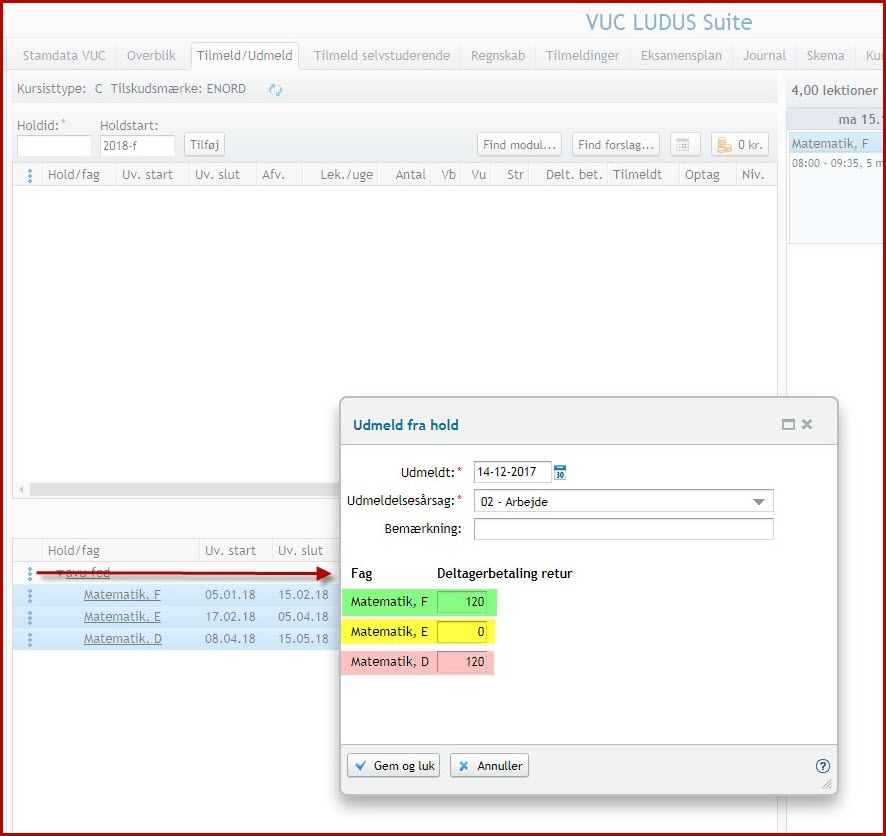Kursistadm: Tilmeld/Udmeld
Her kan man tilmelde kursister til AVU- og gym-undervisning. Det kan tilmeldes venteliste og direkte til hold (undervisningsmodul).
NB! Du skal vælge Optagelsesoplysninger på fanen Stamdata VUC inden du skifter til denne fane. Hvis du går tilbage til Stamdata VUC og skifter optagelsesoplysninger, skal du - når du igen vælger fanebladet Tilmeld/Udmeld, klikke på Opdater-knappen  for oven til højre for at benytte de nye optagelsesoplysninger (idet fanebladet ellers har husket de gamle).
for oven til højre for at benytte de nye optagelsesoplysninger (idet fanebladet ellers har husket de gamle).
Bemærk: Ved tilmelding til venteliste opkræves der deltagerbetaling i forhold til indstillingen i LUDUS Sikkerhedsadministration (System >> Systemindstillinger >> Deltagerbetaling).
Fanebladets opbygning:
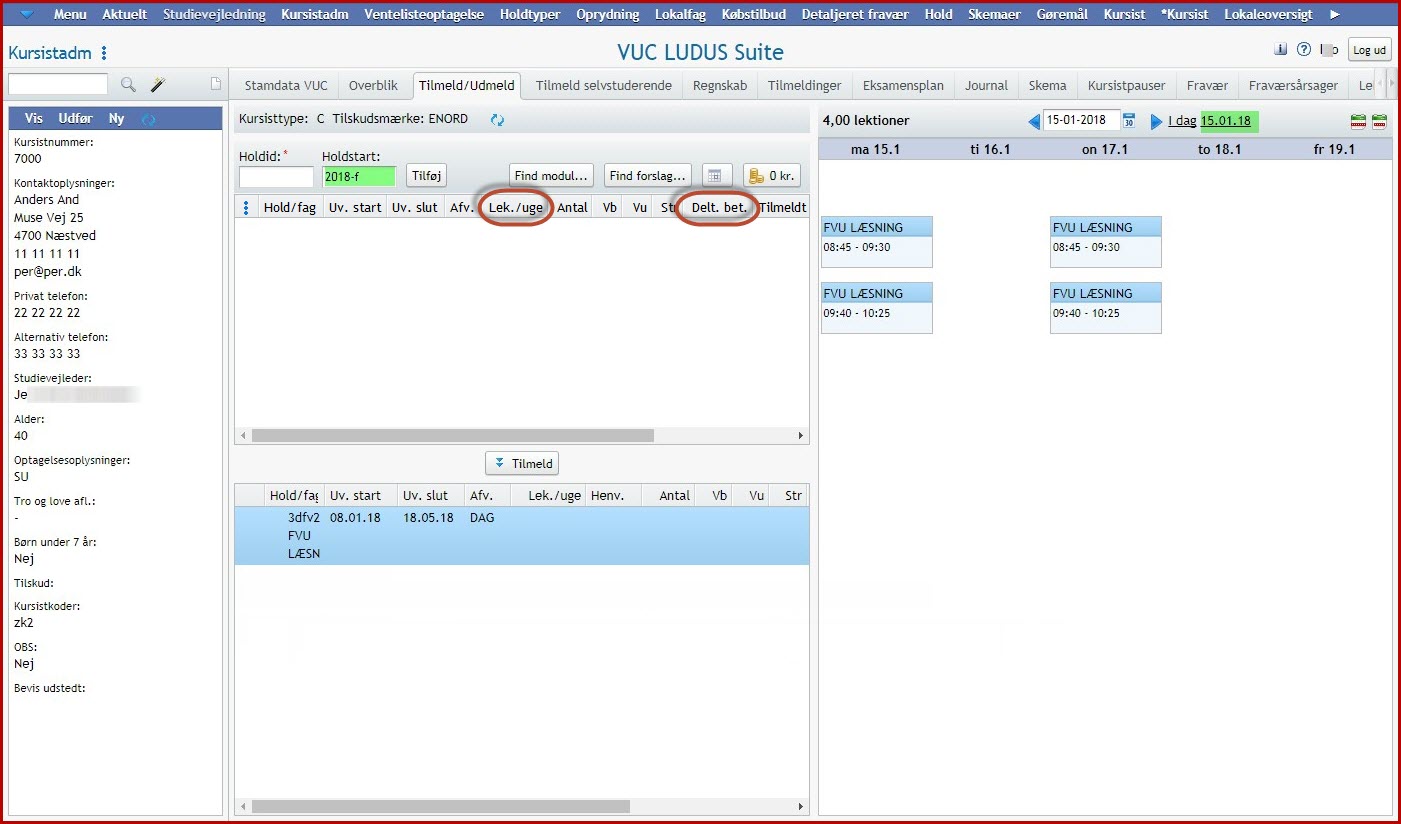
Til højre vises kursistens skema:
- Blå bjælker på skemabrikkerne betyder tilmeldinger til fag/undervisningsmoduler
- Gule bjælker på skemabrikkerne betyder tilmeldinger til venteliste (AVU- eller gym-fag)
- Stiplede streger omkring skemabrikkerne betyder potentielle tilmeldinger (dem der vises i øverste halvdel af fanebladet til venstre).
Skift mellem ugerne ved at blade på de blå pile, klikke på I dag, eller datoen under den grønne markering (denne dato vælges under brugerindstillinger i LUDUS System >> Brugerindstillinger >> Sammensæt skema >> Dato).
Venstre halvdel af vinduet:
Øverste vises de potentielle tilmeldinger der er fremsøgt på en af følgende 3 måder:
- Indtastning af Holdid/Holdstart:
- Find modul…
- Find forslag…
Direkte optag vises med blå og venteliste vises med gule. Default er en fremsøgt tilmelding til venteliste.
|
|
Brug denne knap til at genberegne forslag til deltagerbetalingen (specielt relevant for AVU) |
|
|
|
Brug denne knap for at få vist evt. skema konflikter.
|
|
|
|
Brug denne knap for at få vist, om kursisten opfylder timetalskravet til at få SU 17/23 SU-lektioner. Bemærk de begrænsninger, der er anført i vinduet |
De markerede kolonner:
• Lekt./uge: Antal SU-lektioner pr uge
• Delt. bet.: Det beregnede forslag til deltagerbetaling (se reglerne for disse nederst på denne side).
Fjern/flex-undervisning:
Hvis kursisten tilmeldes fjern/flex undervisning og skolen benytter LUDUS Web til håndtering af opgaveaflevering er det vigtigt at eventuelle Alternativ – start og slutdato sættes inden selve tilmeldingen foretages, da opgaverne udrulles i det øjeblik tilmeldingen foretages.
Nederst vises alle aktuelle tilmeldinger:
Optaget på undervisningsmodul (blå) optaget på venteliste (gule).
Tilmeldinger til FVU, OBU m.m. vises som blå, men uden blå prikker til venstre for tilmeldingen, da disse ikke kan redigeres i via dette faneblad.
Fremsøgning af potentielle tilmeldinger:
Du kan fremsøge undervisningsmoduler på tre måder:
- Måde 1) Indtast Holdid og Holdstart, og tast Enter:
De undervisningsmoduler, der er tilknyttet holdet og som ikke har status Opgivet, fremsøges og vises i den øverst del af fanebladet. Tilføj evt. på samme måde flere undervisningsmoduler.
- Måde 2) Benyt knappen Find moduler…:
Udfyld de påkrævede og frivillige felter, klik på søg og vælg de relevante moduler.
I kolonnerne Ma, Ti, On, To og Fr vises modulets grundskema (som det ser ud i LUDUS kerne) for undervisningen i anden uge, altså ugen efter modulets startdato. Der angives ét tidsrum for hver dag med undervisning (start på første lektion til slut på sidste lektion). Hvis der i skemaet i LUDUS Web ligger samlæsningsskemabrikker i den udvalgte uge, indgår de i visningen.
Klik på knappen Beregn overlap for at se, hvor meget de pågældende moduler overlapper med kursistens eksisterende skema.
- Måde 3) Benyt knappen Find forslag…:
Denne funktion kan bruges til af finde 1 eller flere fag, der kan passe ind i kursistens skema. Når knappen benyttes, viser LUDUS Web en dialog som denne:
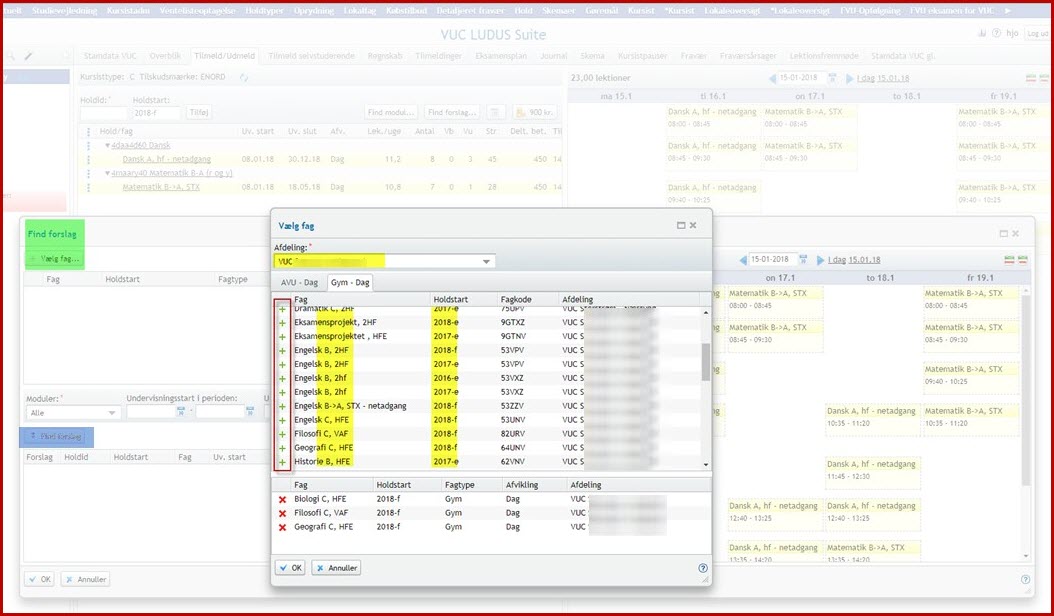
- Klik på Vælg fag… (under den grønne markering)
- Vælg derefter Afdeling i den dialogen, der fremkommer, og skift til den relevante fane (i eksemplet AVU-Dag eller Gym-Dag; der er seks mulige kombinationer af AVU/Gym og Dag/Aften/Fjern).
- Udvælg de ønskede FAG via de grønne plusser
 (markeret med rød ramme på illustrationen).
(markeret med rød ramme på illustrationen). - Klik på OK.
Inden du klikker på Find forslag (under den blå markering ovenfor), kan du vælge at tage stilling til valgmulighederne i de felter, der er markeret med gult i illustrationen nedenfor:
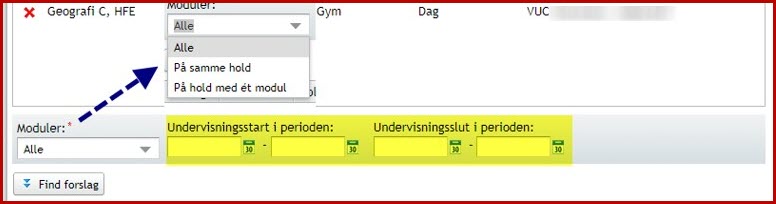
Under Moduler kan du angive om der må søgers på:
• Alle – dvs. der må søges på alle hold uanset om der er flere undervisningsmoduler på holdet eller ej.
• På samme hold: betyder at der skal findes et eller flere hold (’pakke hold’) der i sig selv indeholder de ønskede fag.
• På hold med ét modul: betyder at der kun må findes hold frem hvor der er netop ét modul. Dette for, at den pågældende kursist ikke skal optage en plads på et ’pakke hold’.
Udfyld evt. også perioder for modulernes start- og slutdato via de to sæt datofelter.
Slut af med at klikke på Find forslag.
Der fremsøges kun forslag, hvis de kan dannes uden overlap mellem skemabrikker indbyrdes i forslaget og mellem forslagets skemabrikker og kursistens skema.
I nedenstående tilfælde er der fremsøgt 4 forskellige forslag.
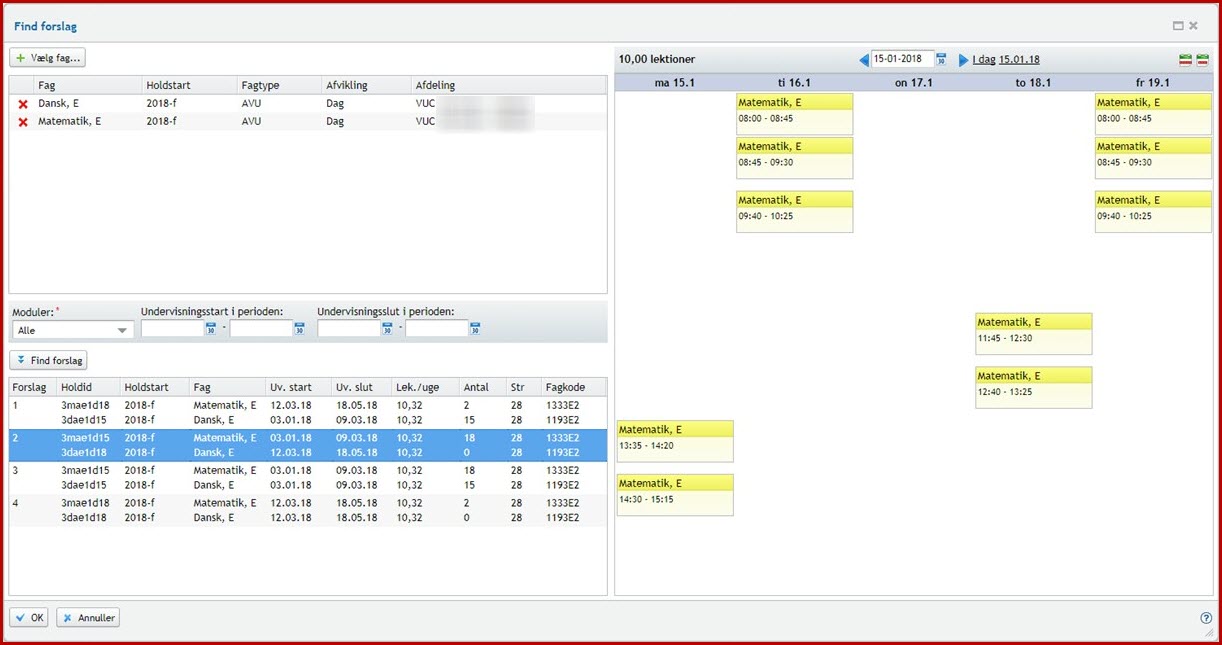
Klik på et forslag for at se skemaet for det pågældende forslag.
Vælge et endeligt forslag og klik på OK for at overføre det til det bagvedliggende vindue.
Redigeringsmuligheder i øverste halvdel af vinduet til venstre – inden endelig tilmelding:
Via de blå prikker:
- Øverst: Rediger for alle tilmeldinger i øverste vindue.
- Midt: Rediger for alle tilmeldinger vedrørende dette hold.
- Nederst: Rediger for det enkelte modul.
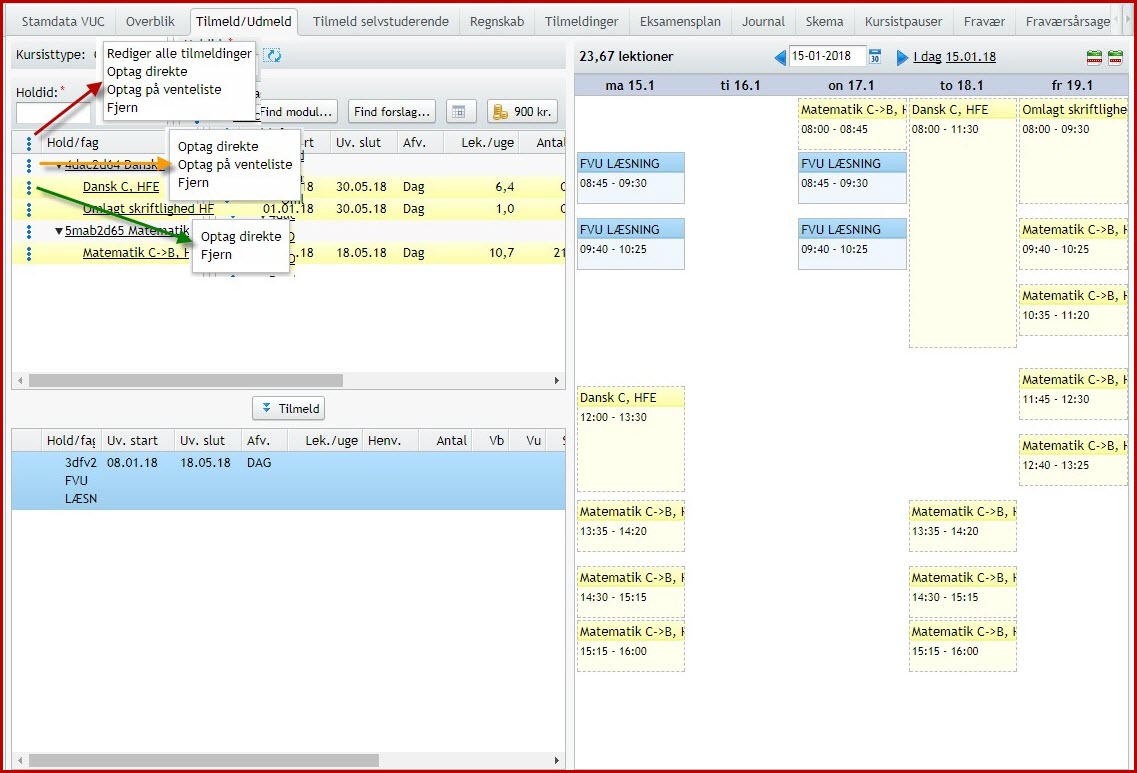
Rediger alle tilmeldinger:
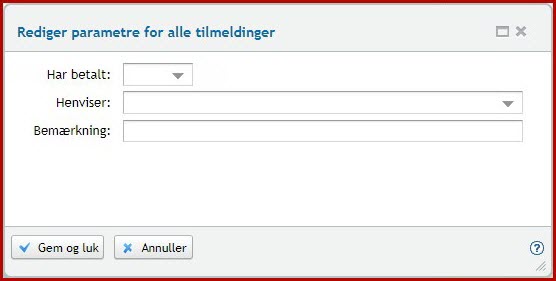
Øvrige muligheder via de blå prikker:

Skift mellem direkte optag og ventelisteoptag
Vælges der Optag direkte, posteres der som udgangspunkt betaling for undervisning, altså skolen har modtaget betaling fra kursisten.
Fjern = fjern fra vinduet.
Rediger oplysninger for alle moduler på dette hold.
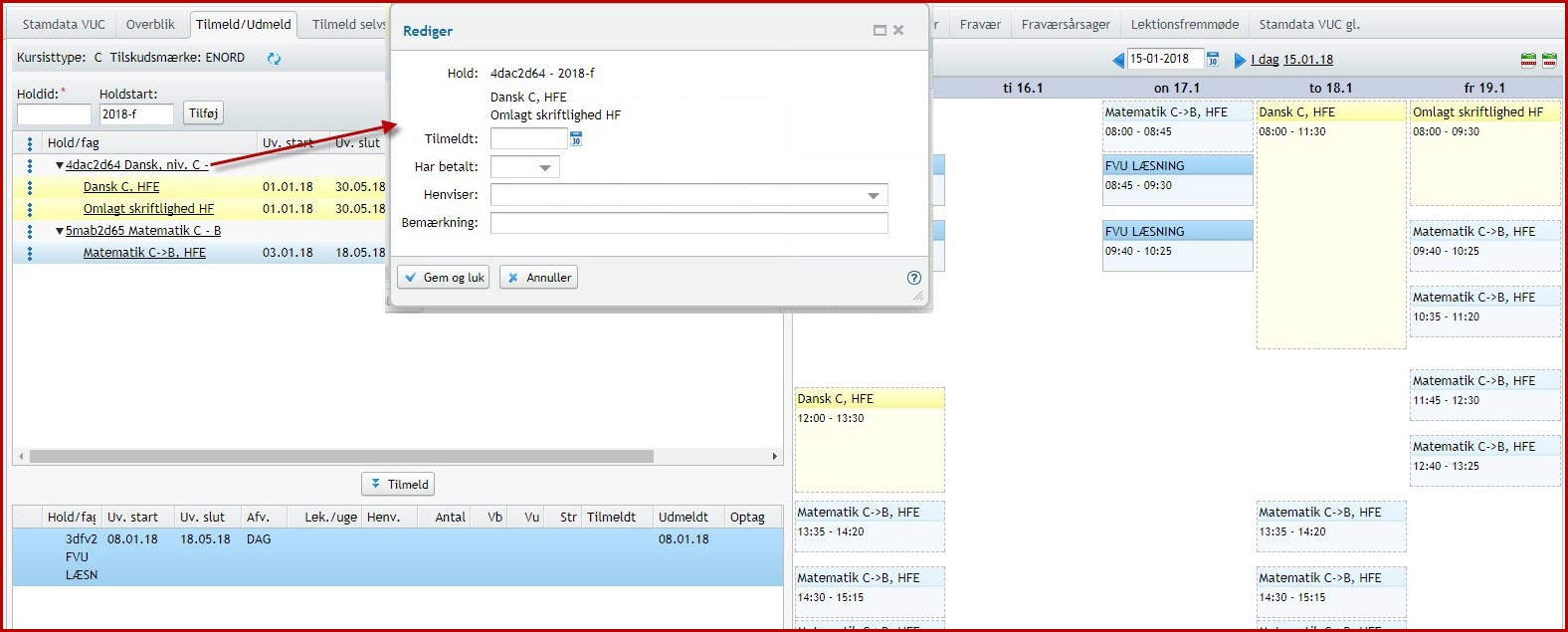
Rediger for det enkelte modul:
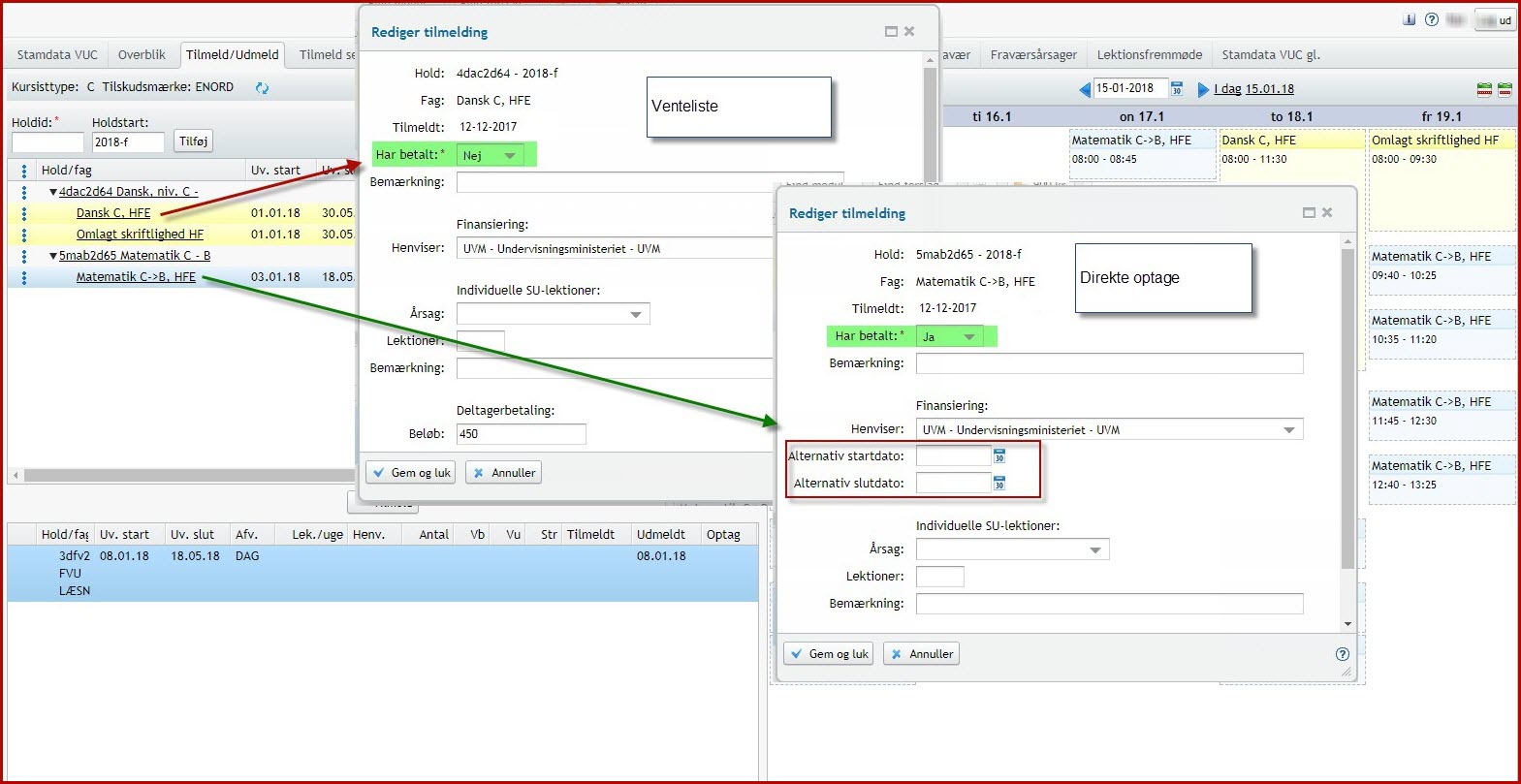
Bemærk forskellene mellem venteliste (følg den røde pil) og direkte optag (følg den grønne pil). Bl.a. er forvalget af Ja/Nej ved Har betalt forskelligt (Ja ved Direkte optag og Nej ved Venteliste).
Når alle registreringer er som ønskes, klikkes der på Tilmeld-knappen, og kursisten er tilmeldt og de ønskede posteringer i regnskabet bliver registreret.
Redigeringsmuligheder i nederste halvdel af vinduet til venstre
Når kursisten er tilmeldt, vises tilmeldinger (venteliste gule, optaget på hold/undervisningsmodul blå) i den nederste del af vinduet:
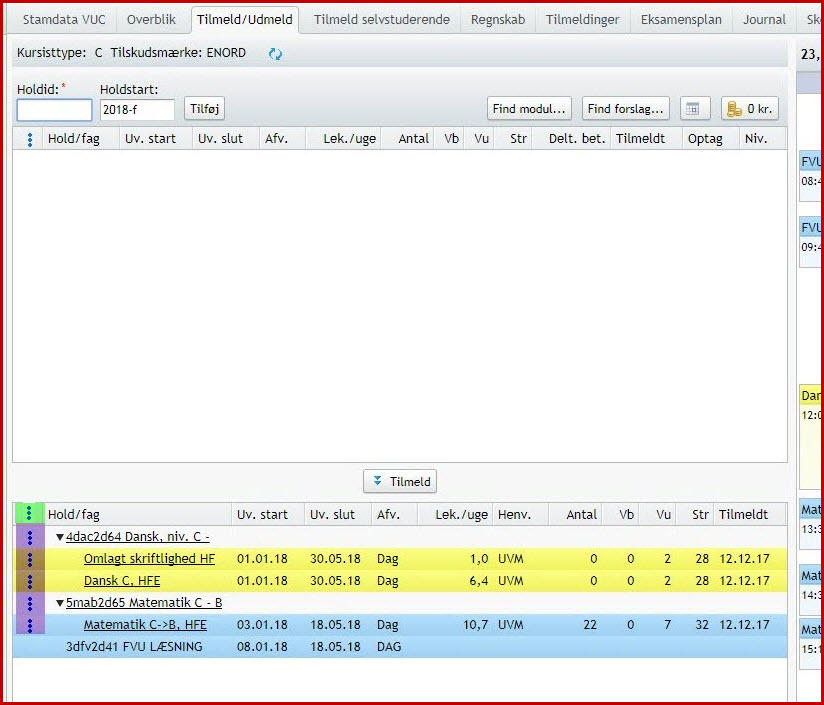
Aktuelle AVU- og Gym tilmeldinger kan redigeres via de blå prikker (markeret med lilla på illustrationen). FVU-, OBU-tilmeldinger m.m. kan ikke redigeres via dette faneblad.
Via de øverste blå prikker (markeret med grønt på illustrationen) kan der udmeldes fra alle hold og/eller fra alle ventelister.
Redigeringsmuligheder i denne del af vinduet:
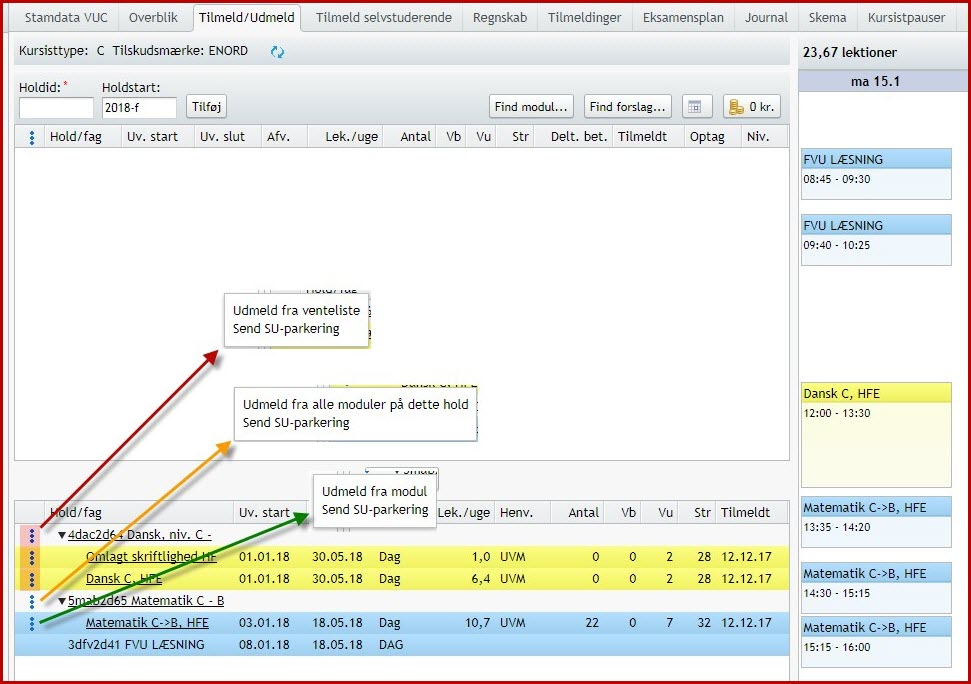
Via de blå prikker:
- Rød pil: Udmeld fra venteliste: enten fra alle holdets moduler, eller det enkelte modul.
- Orange pil: Udmeld fra alle moduler på dette hold.
- Grøn pil: Udmeld fra et konkret modul.
Fra alle tre sæt blå prikker kan der sendes en SU-parkering til SU-medarbejderne. Aftal på skolen sammen med SU-medarbejderne, hvordan I ønsker at bruge denne funktionalitet.
Rediger tilmeldinger på hold/undervisningsmodul niveau:
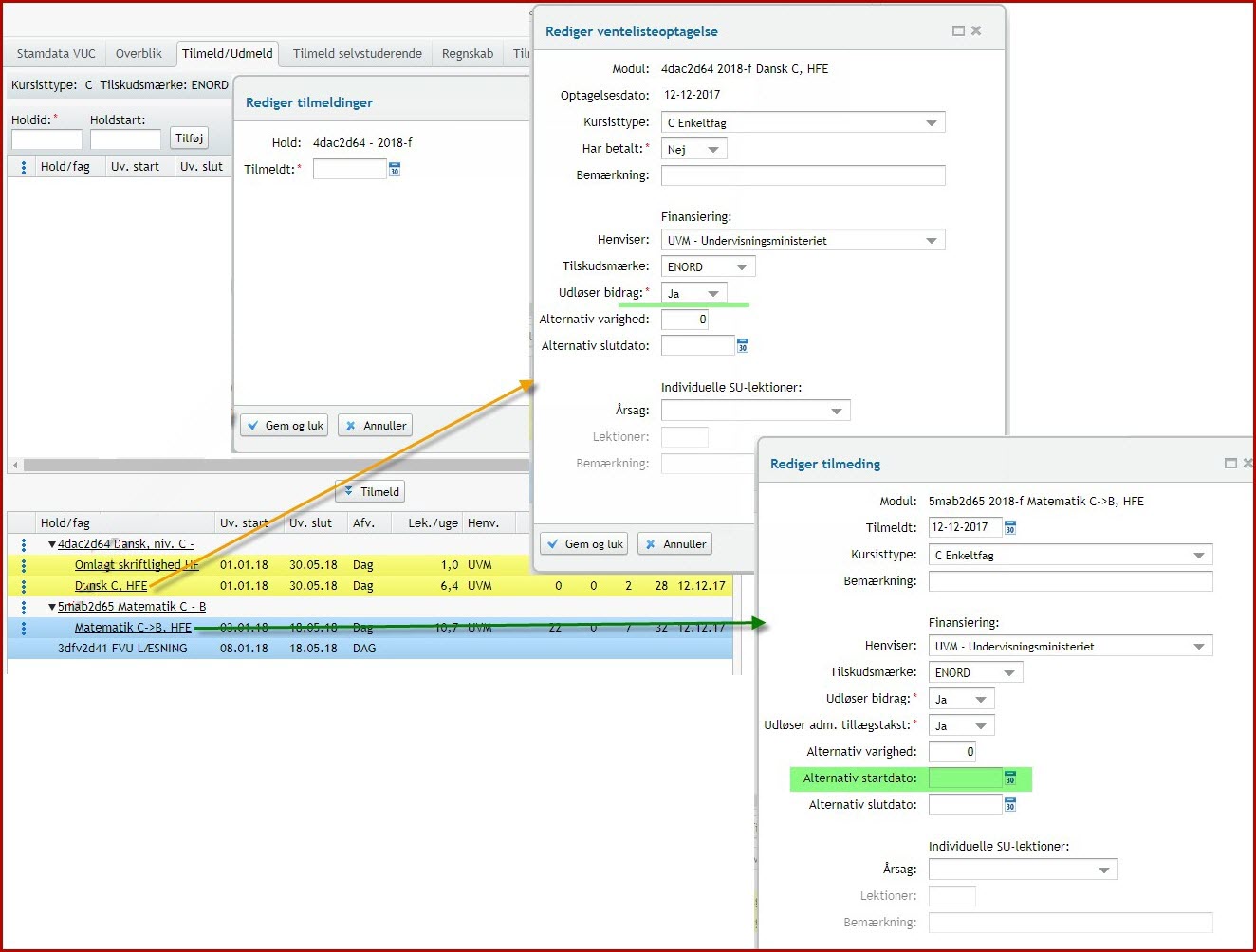
Via klik på hold eller undervisningsmodul:
- Orange pil og Grøn pil: Bemærk ved den grønne markering på illustrationen, at Alternativ startdato ikke vises ved Venteliste, da den ikke kan gemmes i systemet. Den vises kun på Rediger tilmelding.
Regler for beregning af deltagerbetaling ved tilmelding/udmelding til/fra AVU undervisning:
Når der beregnes forslag til deltagerbetaling ved tilmelding til venteliste eller direkte på hold, tages der kun hensyn til de tilmeldinger, der vises på fanebladet, altså aktuelle tilmeldinger og potentielle tilmeldinger.
For hvert fag parres de tilmeldinger, der ses i vinduet (øverst + nederst) efter reglerne:
Basis + G
G+ F
F + E
E + D
Der opkræves deltagerbetaling for hvert af disse forløb.
Forslagene til deltagerbetaling beregnes for hvert skoleår for sig.
Skolen kan via LUDUS Web system >> Indstillinger >> Konfiguration vælge mellem, om forslagene til deltagerbetalingen skal beregnes på baggrund af skoleårets tilmeldinger eller alle kursistens tilmeldinger tilbage i tid.
Konkret eksempel:
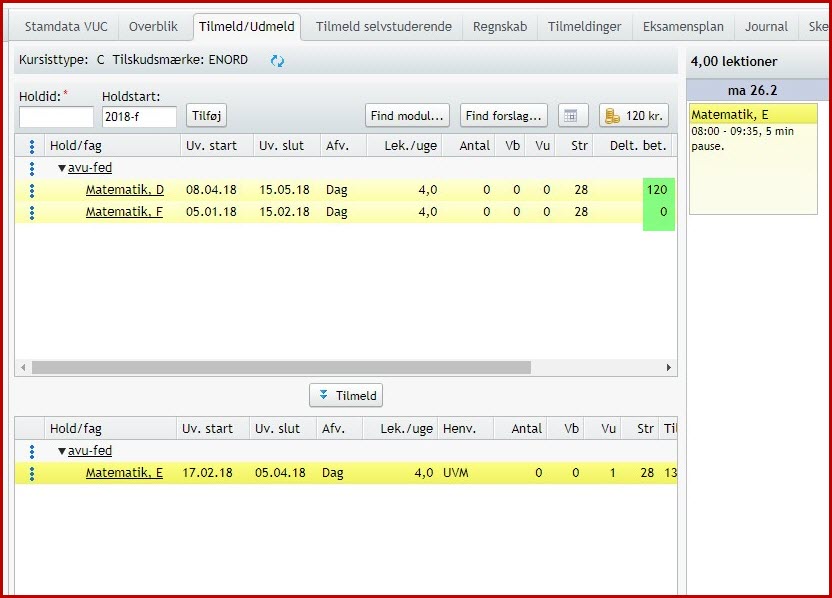
Kursist er tilmeldt til venteliste på Matematik, E og skal nu tilmeldes på trin Fog D.
Der er opkrævet 120 kr. på trin E.
Systemet foreslår, at der opkræves deltagerbetaling for trin D. Systemet har parret trin F og E, og da der er betalt for dette forløb (via den første tilmelding til trin E), sættes deltagerbetalingen for F til 0 kr. Herefter foreslås deltagerbetaling 120 kr. på trin D.
Hvis brugeren ønsker at ændre på de foreslåede deltagerbetalinger, kan disse redigeres ved at klikke på de enkelte moduler. Eller evt. ved at genberegne deltagerbetalingen ved at klikke på knappen med mønter øverst. Denne mulighed er speciel relevant, hvis man har fjernet nogle AVU-tilmeldinger fra den øverste del af vinduet.
Beregning af deltagerbetaling retur ved udmeldelse:
Generelt foreslår systemet:
• altid deltagerbetaling retur ved udmeldelse fra venteliste.
• altid deltagerbetaling retur, hvis kursisten udmeldes fra et undervisningsmodul før startdatoen på undervisningsmodulet.
• er kursisten tilmeldt et undervisningsmodul og startdatoen for modulets start er passeret foreslår system ikke deltagerbetaling retur.
Hvordan beregnes retur beløbet:
I nedenstående eksempel er kursisten tilmeldt venteliste efterfølgende optaget fra venteliste via LUDUS. I dette tilfælde er posterings mønsteret som vist nedenfor.
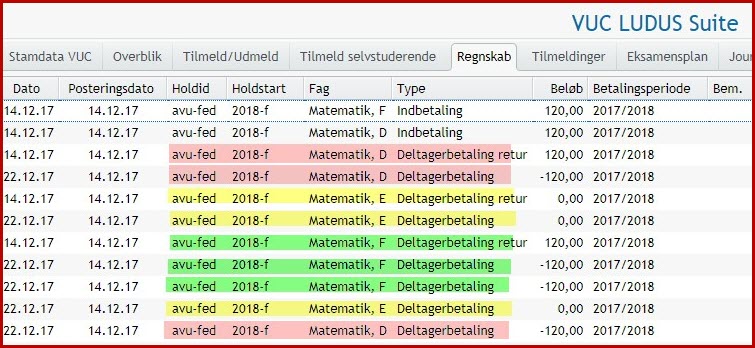
For hvert fag er der 3 posteringer.
Eksempelvis for Matematik D (rød markering):
- Nederst – opkrævningen ved tilmelding til venteliste -120 kr.
- Derefter 2 postering i forbindes med optag fra venteliste (Deltagerbetaling -120 kr. og Deltagerbetaling retur 120 kr.).
Kursisten skal betale 120 kr. for matematik D. Dette er indbetalt, og indbetalingen vises i næstøverste linje.
Når systemet laver forslag til returbetaling indgår kun de linjer der er markeret med farver (se nedenfor):
Mat D (rød markering) -120 + 120 - 120 = -120 kr. Og foreslår deltagerbetaling 120,- retur på denne baggrund.
Mat F (grøn markering): -120 + 120 - 120 = -120 kr. Og foreslår deltagerbetaling 120,- retur på denne baggrund.
Mat E (gul markering): 0 + 0 + 0 = 0 kr.